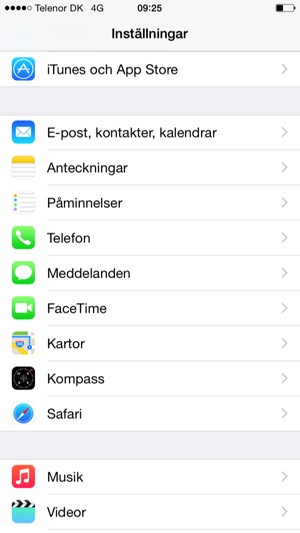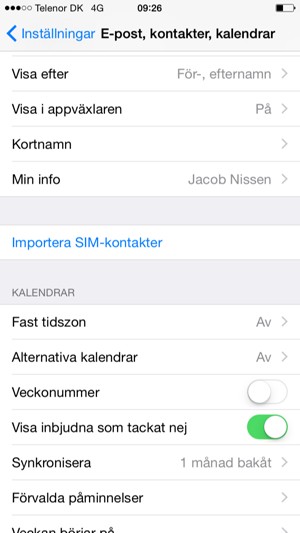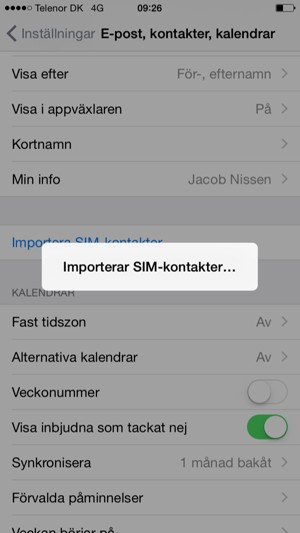Den här guiden kommer visa dig hur du hämtar kontakter från ditt Google-konto, om din senaste telefon var en smartphone. Om din senaste telefon inte var en smartphone, kan du kopiera dina kontakter från SIM-kortet. Hoppa till steg 8 i den här guiden om du vill kopiera kontakterna från ditt SIM-kort.
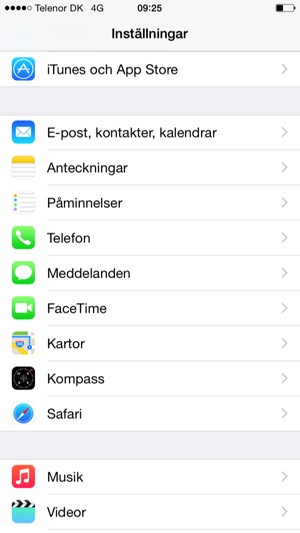
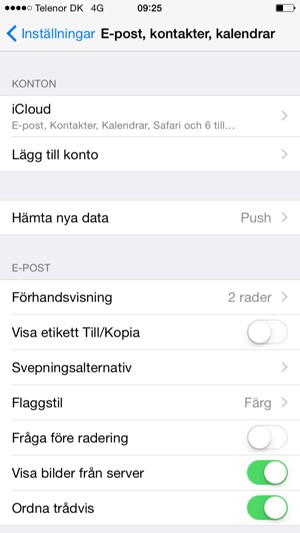
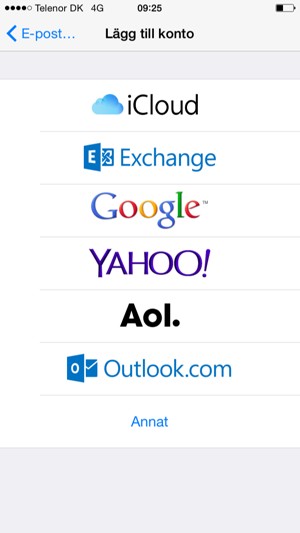
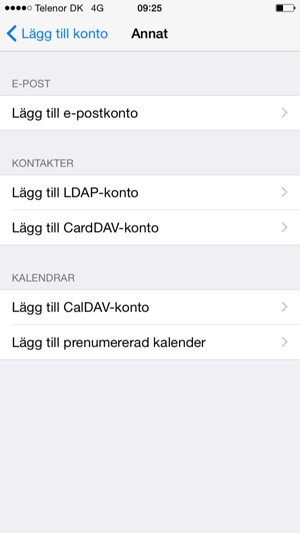
Dina kontakter från Google kommer nu att synkroniseras med din iPhone.
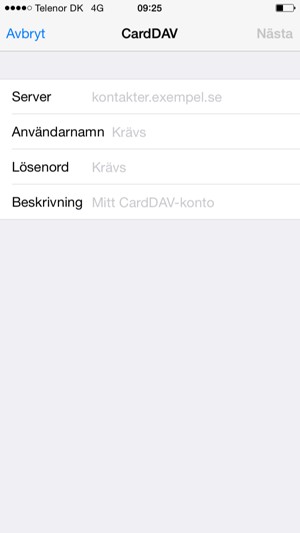
www.google.com
Google-e-postadress
Google-lösenord